电脑用久了,我们就会想过换一个操作系统,而全新界面的win8系统则是不二之选。那么要怎么一键装机win8系统呢?小编接下来就给大家介绍一键装机win8系统的详细图文教程。
一、Win8/win8.1系统安装前准备资料:
1、先下载一个ghost版的Win8/win8.1操作系统。
2、Win8/win8.1下载好后文件为ISO文件,所以我们要先把它全部解压出来(最好下载在D盘或E盘根目录下)
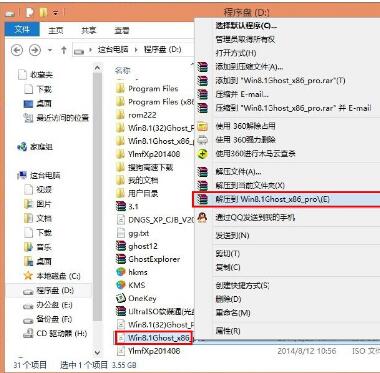
二、一键装机win8系统安装步骤:
1、解压之后得到如图的文件,打开解压文件里的“安装系统OneKey”系统安装器(有些系统安装器是不一样,但安装方法是一样)。
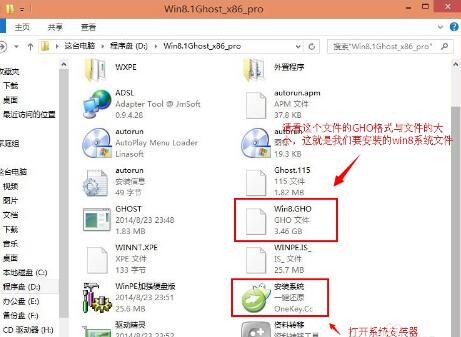
2、运行“安装系统OneKey”系统安装器就会出现下面的界面,一般就是默认就可以了,然后点“执行/确定”
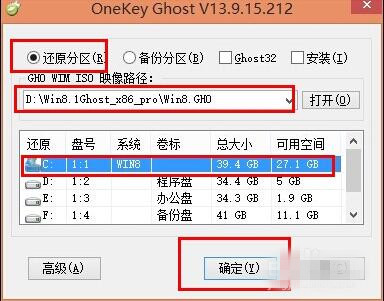
3、按上面的操作后就会出现以下的界面,当然我们要点“是”(有些电脑是不会出现这个提示就会自动关重新启动,这是正常现象)。
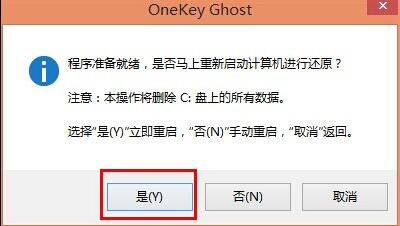
4、按操作点“是”以后,马上会自动重启计算机,等重启以后Win8/win8.1基本算是安装完成了,如果电脑没有重启的话,请重新开机。(有些电脑是不会出现这个提示就会自动关重新启动,这是正常现象)

系统会重启,进入如下画面,不用管它。为方便大家可以把安装截图给大家看一下!
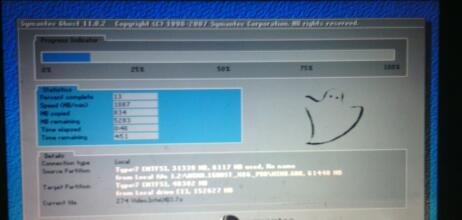
几秒后进入安装系统状态。
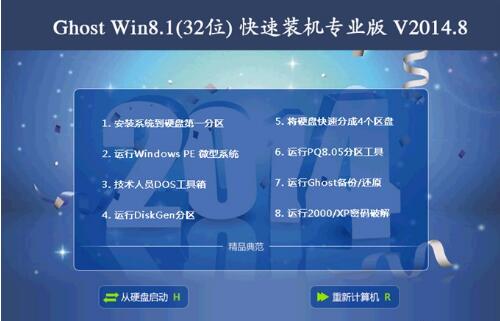
百分百后电脑会重启,系统重装完成,出现熟悉的画面。
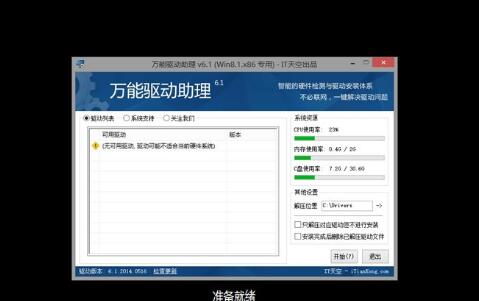

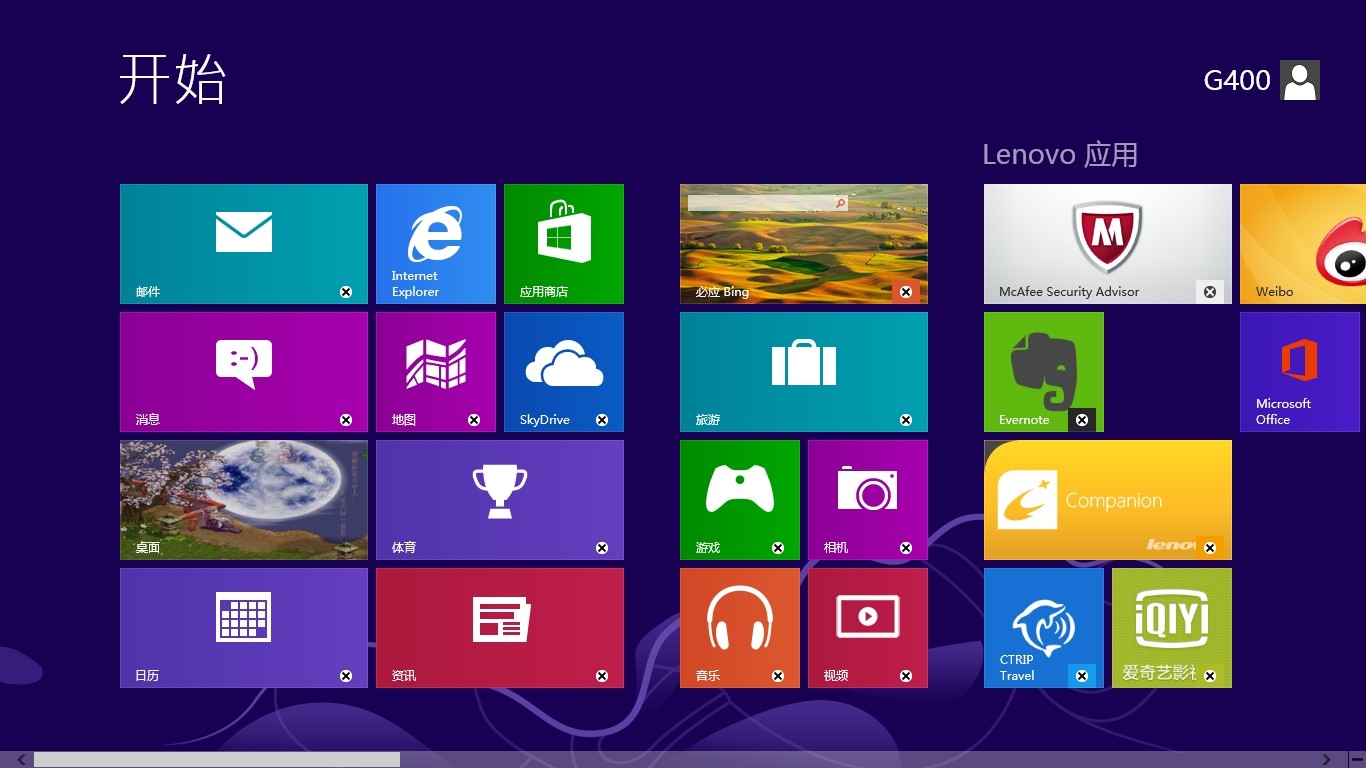
以上就是一键装机win8系统的详细图文教程,如果大家还有不明白的地方,欢迎大家登陆我们官网Win7之家查阅相关资讯或教程。